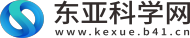asp.net 经典教程 干货asp.net快速上手教程1
hello大家好,我是城乡经济网小晟来为大家解答以上问题,asp.net,经典教程,干货asp.net快速上手教程1很多人还不知道,现在让我们一起来看看吧!
教程内容为asp.net基础(真的很基础),希望每一个看完这个系列教程的朋友都能够上手做一些简单的小项目~~
 (资料图)
(资料图)
开发工具:vs2015
文件->新建->项目 ->C#->asp.net web应用程序
项目右键->添加->web窗体
index.aspx 这个文件主要用于当前的页面的布局,使用HTML5的标签语法加上一些asp.net 的控件组成这个页面
index.aspx.cs 这个文件是用于处理当前页面的一些业务逻辑
index.aspx.designer.cs 这个文件是用于定义一些页面中所使用的控件的对象
现在已经有了一个页面,我们需要在这个页面中添加一些内容
添加一行文本
效果
现在我们可以开始了解一下asp.net的控件,然后利用这些控件快速的构建出一个web应用
首先,我们要找到vs左侧的工具栏
工具栏
在这些工具栏中用许多可以直接使用的控件,能够帮助我们快速的完成开发。接下来几天的教程,我给大家介绍几个常用的控件。
Button(按钮)
看到工具箱中的Button控件,我们可以直接拖拽到右边的源码编辑器中使用。
Button的使用
点击拖拽过来的控件,找到右下角的属性框,我们可以在里面设置这个控件的基本属性
属性框
下面我给大家介绍几个常用的属性
ID——这个是当前使用的Button控件的对象名,便于我们在后台代码中使用
BackColor——这个是控件的背景颜色
BorderColor——这个是控件的边框颜色
Height——这个是控件的高度
Width——这个是控件的宽度
Text——这个是控件的显示内容
了解了这些简单的属性之后,我们再来看看一些简单的事件,对于Button控件,我们主要学习一下
点击(Click)事件
在属性框的旁边找到一个小闪电的图标,点击一下就是这个控件所拥有的事件
事件框
找到第一个Click,这个事件是在这个按钮按下去是触发的,双击一下这个事件,会跳转到后台代码,并自动生成一个函数,这个函数就是事件函数,即事件触发的时候会系统会执行这个函数中的代码
下面我们在这个函数中写几段代码
protected void Button1_Click(object sender, EventArgs e)
{
Button1.Text = "HelloWorld";//修改控件的显示文本内容
Button1.Height = Unit.Pixel(100);//设置控件的高度
}
点击前
点击后
这就是Click事件的效果,当我点击了这个按钮时,他就执行了刚才的那些代码,修改了文本并且修改了高度
这就是Button的基本用法了
因为篇幅关系,今天就先写到这里,明天继续讲其他的控件,完成之后还有一个小小的项目实战,有什么意见的朋友可以在评论里留言,如果有大神发现了什么错误,也请多多指教~~
本文就为大家讲解到这里,希望对大家有所帮助。
-
身边小商铺 连着千万家
2022-02-15 -
听!城市的脉动
2022-02-15 -
每一度温暖的背后
2022-02-15 -
一男子地铁站晕倒休克 路过女护士出手相救
2022-02-15 -
河南中小学将迎开学季 多地要求返校师生须核酸检测
2022-02-15 -
安徽新增1例无症状感染者 系境外输入
2022-02-15 -
冰墩墩设计者给北京四中学生回信:祝福可爱奋进的中国少年
2022-02-15 -
江苏南通发现1人检测结果呈阳性 系外地返通人员
2022-02-15 -
湖南郴州报告2例香港返湘人员新冠肺炎确诊病例
2022-02-15 -
广西百色疫情社区传播链基本阻断
2022-02-15 -
广西新增1例本土确诊病例 本轮本土疫情累计报告确诊病例269例
2022-02-15 -
葫芦岛市两医院不再收治非绥中地区患者 就医患者闭环管理
2022-02-15 -
苏州14日新增本土确诊1例,无症状感染者3例 详情及轨迹公布
2022-02-15 -
2021年北京空气质量创历史最优 首次全面达标
2022-02-15 -
化屋村火起来了
2022-02-15 -
畲乡少年小雷的团圆年
2022-02-15 -
心安之处便是“家”——深圳水尾村见闻
2022-02-15 -
江苏发现一处面积约1475平方米唐代建筑基址
2022-02-15 -
青海共和县:发电放牧两相宜
2022-02-15 -
应急管理部:截至1月底查出烟花爆竹问题隐患28052项
2022-02-15 -
福建蕉城:古建筑里古韵悠长 琴筝齐鸣庆元宵
2022-02-15 -
单日新增28例 辽宁省葫芦岛市本轮疫情累计确诊89例
2022-02-15 -
一言不合放火烧家 任性女子被判刑
2022-02-15 -
新疆阿克苏地区库车市发生3.4级地震 震源深度7千米
2022-02-15 -
应急管理部:1月全国接报生产安全事故死亡超1100人
2022-02-15 -
江苏省省长:苏州市要把疫情防控作为头等大事、第一要务
2022-02-15 -
广西新增确诊病例降至1例 百色市有序解除管控
2022-02-15 -
江苏:采取更加坚决果断措施迅速打赢苏州疫情防控战
2022-02-15 -
深圳调整跨境货车内地接驳司机核酸检测为每日一检
2022-02-15 -
绥芬河市15日起全域转为低风险地区
2022-02-15 -
黑龙江省新增境外输入确诊病例1例
2022-02-15 -
黑龙江绥芬河市全域调整为低风险地区
2022-02-15 -
广西百色疫情外溢风险已得到有效控制 社区传播基本阻断
2022-02-15 -
多名和尚尼姑聚餐并分钱?五台山佛协:非本地僧众 已报警
2022-02-15 -
江苏新增本土确诊8例、本土无症状感染者4例 均在苏州
2022-02-15 -
元宵佳节雨雪再现 明日新一轮雨雪天气将来袭
2022-02-15 -
满洲里发现5例核酸阳性人员 所有居民开展全员核酸检测
2022-02-15 -
广西新增本土确诊病例1例 百色市报告
2022-02-15 -
辽宁省新增18例本土确诊病例 其中葫芦岛市报告17例
2022-02-15 -
广东新增本土确诊病例2例 为深圳市报告
2022-02-15 -
吉林黑龙江新疆等地仍有降雪 中东部将再有大范围雨雪
2022-02-15 -
元宵节北京多云山区有零星小雪 最高气温仅零下1℃
2022-02-15 -
广西靖西市两地调整为中风险地区
2022-02-15 -
苏州市多地调整为中风险地区
2022-02-15 -
云南2月14日新增无症状感染者6例
2022-02-15 -
实体书店为什么接二连三遭遇危机?生存之道在哪
2022-02-15 -
卜卦、占星、看手相…… 为什么有的年轻人总想算一卦
2022-02-15 -
开学倒计时 如何帮助孩子克服“开学综合征”
2022-02-15 -
十赌十输,为何还有人铤而走险?
2022-02-15 -
网络赌博花样百出难逃警方天罗地网
2022-02-15
- 扬杰科技拟无偿提供1000万购房借款 实现双品牌全球市场渠道覆盖
- 世界即时:北控水务集团(00371.HK)附属与北京市政院、中国铁工投资、中铁市政环境、鹰潭公路与鹰潭信达就鹰潭市一处项目成立合营公司
- 威海广泰董秘回复:公司移动医疗板块以全系列移动医疗保障装备及供氧系统为主
- 重磅!我国特种功能纺织材料产业规模全球领先
- 上海有机化学研究所成功开发低介电常数材料 用于微电子领域
- 新型仿生智能变色材料问世 能变色、记忆和愈合
- 自主研制的肝癌诊断试剂盒获注册批文 有望进一步产业化
- 国产单孔手术机器人成功完成中国首例妇科临床试验
- 第一批11家!河南省实验室基地建设迈出重要一步
- 新发现:调节受损神经修复至关重要的分子机制
- 研究发现:单个细胞可同时处理成百上千个独立信号
- 钙钛矿太阳能电池存在最大缺陷:阳光照射下性能退化
- 总投资147.73亿元!国家电网公司首批两座抽水蓄能电站开工
- 新发现!新矿物镁高铁角闪石在新疆天山西段发现
- 每人2万元!泰州青年科技人才托举工程实施办法出台
- 南京雨花台区率先上线企业电子档案自助查询功能
- 重磅!中国科学家首次解析多年生野生大豆基因组
- 随着全光网络越织越密 如何进一步增强消费者和产业界的“获得感”?
- 13位百岁老人获上海云翔寺“和谐人瑞奖”
- 五年带动187个村两万人 山西屯留火红辣椒种出农民红火生活
- 青海:累计接种新冠疫苗1114万人次
- 南方的汤圆有多“作”?看完吃了它!
- 又双叒来!本月第三轮大范围雨雪明日上线 超25省份将受影响
- 无锡发现2例新冠肺炎阳性感染者 详情及轨迹公布
- 山西潞城:火红灯笼闹元宵 张灯结彩年味浓
- 辽宁绥中:引发本轮疫情的货车司机被立案 多名干部被处理
- 广州南沙黄阁镇开展全员核酸检测工作
- 广州多场所紧急通知 疾控发布紧急通告
- 宁夏检察机关依法对银川市人民政府原副市长徐庆决定逮捕
- 新疆“电保姆”助力企业复工“开门红”
- “冰墩墩”汤圆成网红 中国“舌尖上的元宵节”新意频出
- 广州疾控紧急通告:到过重点场所的人员进行健康管理
- 广西百色疫情实现社会面基本清零
- 今天下午4点起 广州南沙黄阁镇开展全员核酸检测工作
- 京冀等地连日降雪 交通运输部门全力服务保障冬奥
- 露天滑雪场运动员怎么上厕所?马桶藏着黑科技
- 安徽16岁弟弟捐献造血干细胞救24岁哥哥
- 广州一大型商场因疫情防控需求暂时封闭
- 各国动植物“精灵”庆冬奥 你能猜到她是谁吗?
- 二七厂蝶变:科技自立自强
- 从货担郎到日售数千斤 兰州手艺人40余载“滚”元宵留年味儿
- 大陆学生在台度春节:不一样的年味与团圆
- 广东惠州全市全部封控管控解除
- 为人民健康提供可靠保障
- 青海藏族女孩小拉毛春节“重生记”
- 让群众遇事不烦办事不难
- 河南晒出2021年交通“成绩单”:村村通、户户通 农村公路网成形
- 芥末味、芽菜臊子味……“怪味”汤圆求上桌,你会相中谁
- 河南226家A级景区2月16日起免门票 含少林寺、龙门石窟等
- 电力巡线工“偏向虎山行”